Bir Windows PC çalışırken, bilgisayara bir web sayfası yüklemekten bir yazılım parçasını açmaya kadar her şeyi nasıl yapacağını söyleyen milyonlarca hesaplama gerçekleşir. Bu işlem, genel kullanıcı deneyiminde rol oynayacak şekilde tasarlanmış ntoskrnl.exe gibi işlemlerle sizi A noktasından B noktasına götüren herhangi bir sayıda sistem hizmeti gerektirir.
Buna conhost.exe dahildir. , bir Komut istemi penceresi her açışınızda görünecek bir sistem işlemi. Peki conhost.exe tam olarak nedir? Ve bu işlemi PC'nizde çalışır durumda bırakmak güvenli mi? Bu kılavuz, sahte bir sistem işleminin nasıl tespit edileceği dahil olmak üzere conhost.exe hakkında bilmeniz gereken her şeyi açıklayacaktır.
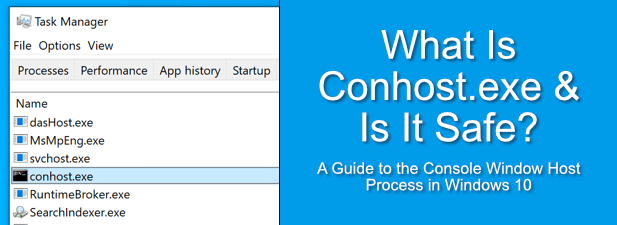
Conhost.exe nedir?
Konsol Penceresi Ana Bilgisayarı işlemi olarak da bilinen conhost.exe işlemi, komut istemi için bir yol olarak Windows XP kaynaklı (cmd.exe) , İstemci Sunucusu Çalışma Zamanı Sistem Hizmeti (csrss.exe) 'nin bir parçası olan Windows Gezgini dahil olmak üzere diğer Windows öğeleriyle arayüz oluşturmak için.
Bir dosyayı bir komut istemi penceresine sürüklemeye karar verirseniz, örneğin CSRSS, dosyanın konumunun komut istemi satırında doğru şekilde görünmesini sağlar.
Ne yazık ki, büyük bir sistem süreci olarak bu, büyük güvenlik riskleri sunmaktadır. Komut satırına izin vermek (PC'niz üzerinde tam kontrol ile) dosya sistemine bu tür bir erişim PC'nizi çökertebilir. Bu güvenlik tehdidi, Microsoft'u sistemin çalışma biçiminde değişiklikler yapmaya zorladı.
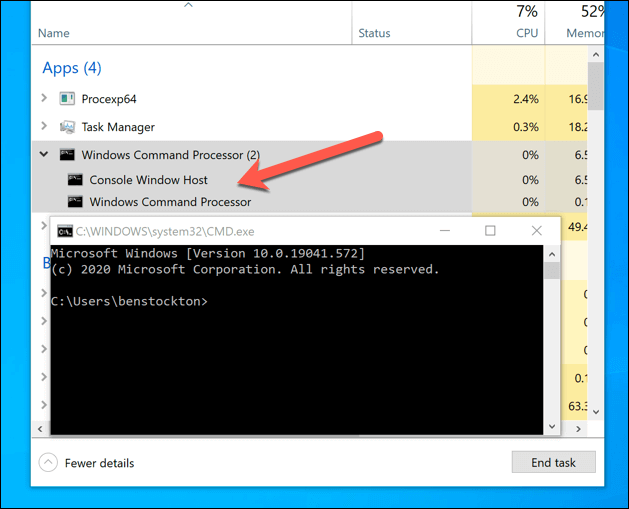
Windows Vista daha fazla güvenlik sundu, ancak daha az işlevsellikle, dosyaları bir komut satırı penceresine sürükleyip bırakmayı imkansız hale getirdi . Windows 10 için Microsoft, (çok daha küçük bir csrss.exe işlemiyle birlikte) komut satırının diğer işlemlerle aynı güvenlik riskleri düzeyi olmadan güvenli bir şekilde çalışmasını sağlayan conhost.exe işlemini tanıttı. csrss.exe, Windows XP'de sunulur.
In_content_1 all: [300x250] / dfp: [640x360]->Bu, Microsoft'un komut satırı gibi işlemleri modern temalar ve XP’nin csrss.exe sürümünde görülenlere benzer sürükle ve bırak özellikleriyle Windows 10'a daha yakından entegre etmesine olanak tanır. modern Windows Powershell kullanıyorsanız, csrss.exe ve conhost.exe'nin tamamen göz ardı edilmesiyle daha da fazla güvenlik göreceksiniz.
Can Conhost.exe Neden Yüksek CPU, RAM veya Diğer Yüksek Sistem Kaynağı Kullanımı?
Muhtemel olmasa da, conhost.exe'nin Windows 10 bilgisayarlarda yüksek CPU veya RAM kullanımına (veya genellikle yüksek sistem kaynağı kullanımına) neden olduğu bildirilmiştir . Bu başınıza gelirse bilgisayarınızda daha büyük bir soruna işaret edebilir.
Normal koşullar altında, conhost.exe yüksek sistem kaynağı kullanımına neden olmamalıdır. Yalnızca siz (veya bir arka plan uygulaması) komut satırını kullanıyorsanız görünmelidir. Windows PowerShell artık Windows'ta varsayılan terminal aracı olduğundan, cmd.exe'yi açmayı hiç gerekli bulmamalısınız.
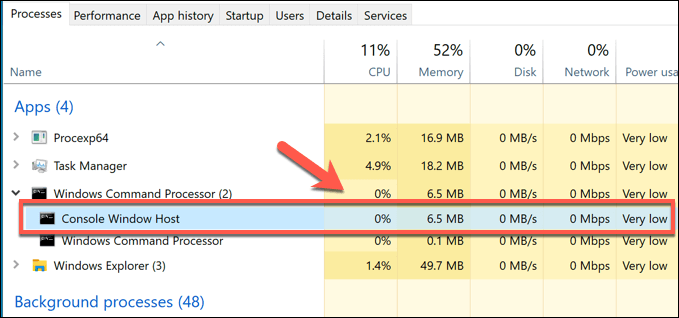
Bu, diğer arka plan uygulamalarının yine de çalıştırmak için gizli bir komut satırı kullanıyor. eski DOS oyunları oynamak, sistem kaynak kullanımında bir ani artışa neden olmazken, bazı yeni sistem uygulamaları sorunlara neden olabilir.
Suçluyu bulmak için Microsoft tarafından geliştirilen Process Exploreruygulaması. Bu, hangi çalışan uygulamaların conhost.exe ile arayüz oluşturduğunu ve yüksek CPU kullanımına neden olabileceğini görmenizi sağlar.
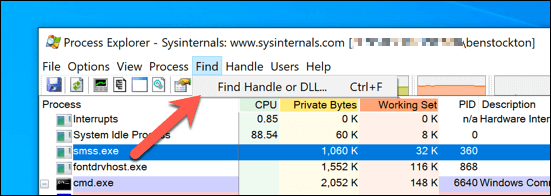
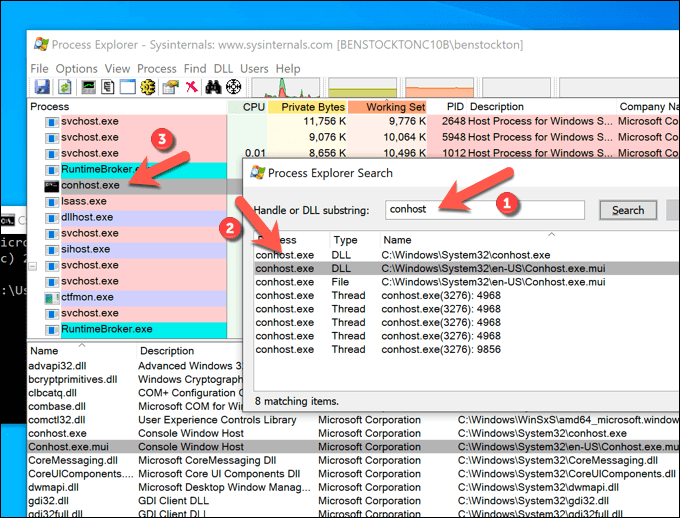
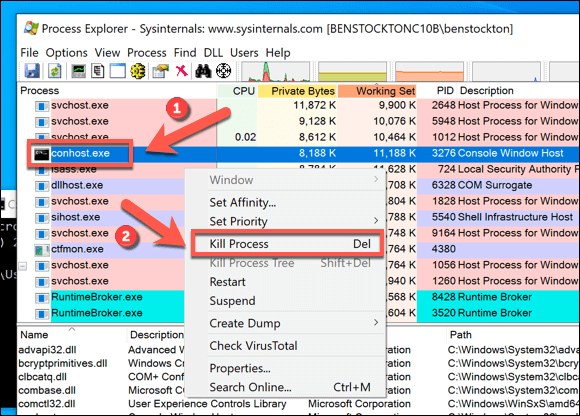
conhost.exe'nin tanımadığınız başka bir uygulama veya hizmetle arayüz oluşturduğunu görürseniz, kötü amaçlı yazılım bulaşmasına işaret edebilir. Böyle bir durumda, PC'nizin kullanımının güvenli olduğundan emin olmak için bilgisayarınızı kötü amaçlı yazılımlara karşı tarayın.
Conhost.exe Windows 10'dan Nasıl Kaldırılır
conhost.exe'nin arka plan uygulamaları için sağladığı arabirim, Windows 10'da komut satırı daha az önemli hale gelse bile, önemli olmaya devam ediyor. Kendi başına önemli bir sistem işlemi olarak conhost.exe'nin çalışmasını kaldıramazsınız . Bunu yapmaya çalışmak, diğer uygulamaların ve hizmetlerin çalışmasını engelleyebilir.
Çoğu kullanıcı için conhost.exe işlemi herhangi bir soruna neden olmaz ve çalışır durumda bırakmak tamamen güvenlidir. Çalışırsa, arka planda çalışır ve diğer uygulamaların Windows işletim sisteminin daha düşük seviyeleriyle arayüz oluşturmasına izin verir.
Kendiniz çalıştırıyorsanız, uzun vadede yine de daha yeni PowerShell'e geçiş öneririz. Bununla birlikte, conhost.exe'nin sorunlu olabileceği yer, hileli yazılım tarafından birlikte seçildiği zamandır.
Bazı kötü amaçlı yazılımlar, kendini gizlemek için sahte işlemler (conhost.exe adını kullanarak) çalıştırırken, diğerleri, bilgisayarınız ve kaynakları üzerinde ek denetim elde etmek için conhost.exe ile arabirim oluşturur. Bu konuda endişeleniyorsanız (kötü amaçlı yazılım taraması sonrasında bile), conhost.exe'nin yasal bir sistem işlemi olup olmadığını kontrol edebilirsiniz.
Conhost.exe Nasıl Kontrol Edilir Gerçek ve Güvenlidir
Hemen hemen her durumda, conhost.exe ve msmpeng.exe gibi sistem işlemleri yalnızca PC'nizde tek bir yerden çalıştırılmalıdır: Windows klasörü (C : \ Windows) veya alt klasörlerinden biri (örn. C: \ Windows \ System32). yourphonexe.exe gibi paketlenmiş UWP uygulamaları için istisnalar olsa da, bu conhost.exe için hala geçerlidir.
Bu, conhost.exe'nin güvenli ve yasal olup olmadığını belirlemeyi kolaylaştırır. çalışan herhangi bir conhost.exe işleminin konumunu açmak için Windows Görev Yöneticisi kullanılarak sahtedir. Conhost'un kötü amaçlı yazılım ile etkileşime girmediğinden emin olmak istiyorsanız, önce kontrol etmek için İşlem Gezgini'ni (yukarıda açıklandığı gibi) kullanabilirsiniz.
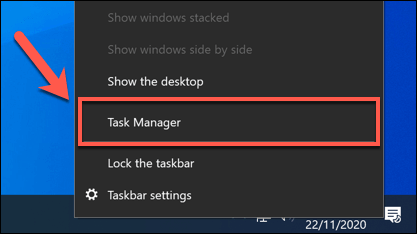
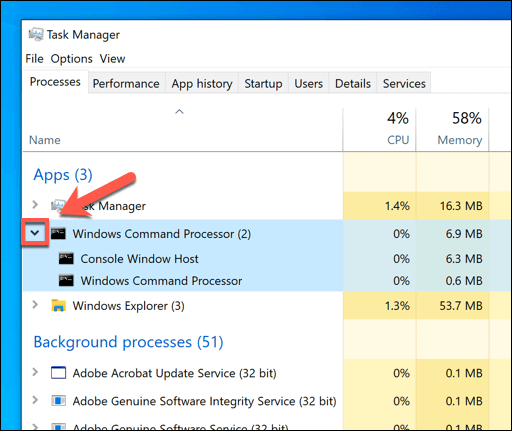
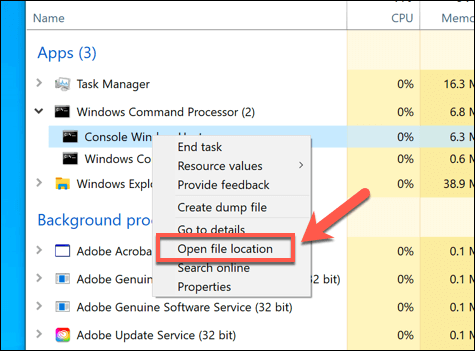
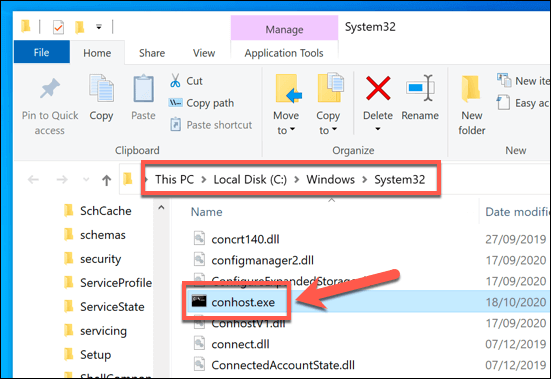
Bir Windows 10 Sistemi
Conhost.exe, genel Windows işletim sisteminin düzgün çalışmasını sağlamada rol oynayan birçok farklı sistem işleminden yalnızca biridir. Yukarıdaki adımları izleyerek, PC'nizin bağlı olduğu işlemlerin, durdurmaya veya kaldırmaya gerek kalmadan çalıştırılmasının ve kullanılmasının güvenli olduğundan emin olabilirsiniz.
Bu, her işlemin cihazınızda çalıştığı anlamına gelmez. PC güvenlidir. Endişeleniyorsanız, bilgisayarınızdaki her dosyayı kötü amaçlı yazılımlara karşı kontrol etmek için önyükleme düzeyinde bir Windows Defender taraması planlama yapabilirsiniz. Ve bu işe yaramazsa, bunun yerine inatçı kötü amaçlı yazılımları kaldırın yapabilen birçok üçüncü taraf uygulaması var.